Режим инкогнито - это специальный режим работы веб-браузера, который позволяет пользователю просматривать веб-страницы без сохранения истории посещений, кэша, файлов cookie и других данных. Это полезная функция, которая помогает обеспечить приватность и безопасность в интернете.
Если вы хотите включить режим инкогнито на своем компьютере, есть несколько способов, в зависимости от используемого вами браузера. В этой статье мы расскажем о том, как включить режим инкогнито в популярных браузерах, таких как Google Chrome, Mozilla Firefox и Microsoft Edge.
В Google Chrome режим инкогнито называется "Инкогнито". Чтобы включить его, нажмите на иконку с тремя точками в правом верхнем углу окна браузера. В выпадающем меню выберите "Новое окно инкогнито". Также можно воспользоваться горячими клавишами, нажав одновременно Ctrl+Shift+N. После этого откроется новое окно браузера в режиме инкогнито, где вы можете безопасно и конфиденциально просматривать веб-страницы.
Как включить режим инкогнито
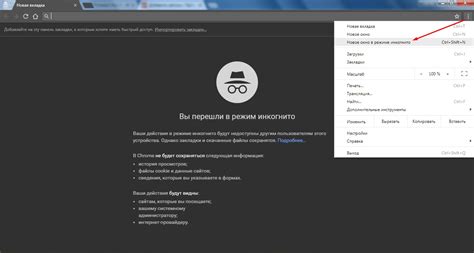
Режим инкогнито представляет собой функцию веб-браузера, позволяющую пользователю просматривать веб-сайты без сохранения веб-истории, кэша и файлов cookie. Включение режима инкогнито позволяет личную информацию, такую как пароли, страницы, которые вы посещаете, и формы, которые вы заполняете, оставаться приватными и недоступными для других пользователей компьютера.
Вот как включить режим инкогнито в разных популярных веб-браузерах:
Google Chrome:
1. Откройте веб-браузер Google Chrome.
2. Кликните на иконку с тремя точками в верхнем правом углу окна браузера.
3. В открывшемся меню выберите пункт "Новое окно в режиме инкогнито".
4. Новое окно браузера будет открыто в режиме инкогнито, а значок режима инкогнито будет отображаться в верхнем правом углу окна.
Mozilla Firefox:
1. Откройте веб-браузер Mozilla Firefox.
2. Нажмите на иконку с тремя горизонтальными линиями в верхнем правом углу окна браузера.
3. В открывшемся меню выберите пункт "Новое приватное окно".
4. Новое окно браузера будет открыто в режиме инкогнито, а значок режима инкогнито будет отображаться в верхнем правом углу окна.
Microsoft Edge:
1. Откройте веб-браузер Microsoft Edge.
2. Кликните на иконку с тремя горизонтальными точками в верхнем правом углу окна браузера.
3. В открывшемся меню выберите пункт "Новое окно InPrivate".
4. Новое окно браузера будет открыто в режиме инкогнито, а значок режима инкогнито будет отображаться в верхнем правом углу окна.
Включение режима инкогнито позволяет сохранить вашу онлайн-активность неподверженной персональной идентификации и защитить вашу приватность во время сеанса в интернете.
Откройте браузер и найдите меню настроек
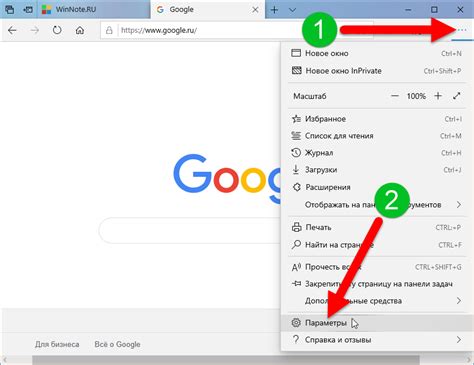
Для того чтобы включить режим инкогнито на компьютере, вам необходимо открыть браузер, который вы используете. Найдите кнопку с изображением трех горизонтальных линий или значок шестеренки в верхнем правом углу окна браузера.
После того, как вы нашли эту кнопку, нажмите на нее. В результате откроется выпадающее меню с различными опциями и функциями браузера. Необходимо выбрать или кликнуть на опцию "Настройки" или "Settings".
После этого, вы будете перенаправлены на страницу настроек вашего браузера. Здесь вы сможете настроить различные параметры, включая режим инкогнито.
Найдите раздел "Приватность и безопасность" или "Privacy and Security". В некоторых браузерах он может быть обозначен как "Конфиденциальность" или "Confidentiality". В этом разделе должна быть опция "Включить режим инкогнито" или "Enable Incognito Mode". Выберите эту опцию, чтобы включить режим инкогнито.
После того, как вы включили режим инкогнито, все ваши действия и посещенные вами веб-страницы не будут сохраняться в истории браузера, файлы cookie не будут сохраняться, а также информация о ваших поисковых запросах будет недоступна другим пользователям вашего компьютера.
Выберите опцию "Новое окно в режиме инкогнито"
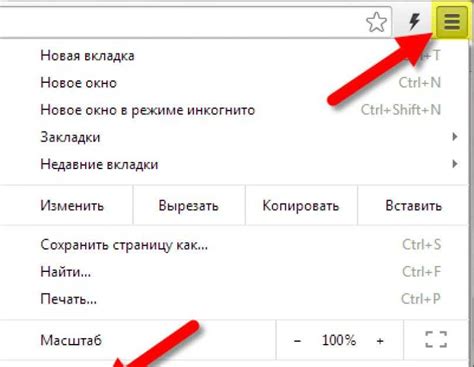
Чтобы включить режим инкогнито на компьютере, вам нужно выбрать опцию "Новое окно в режиме инкогнито" в вашем веб-браузере. Эта функция доступна в большинстве современных браузеров, таких как Google Chrome, Mozilla Firefox, Microsoft Edge и Safari.
Для активации режима инкогнито в Google Chrome, вы можете нажать на значок меню в правом верхнем углу окна браузера. В выпадающем меню выберите опцию "Новое окно в режиме инкогнито". Или вы можете использовать горячие клавиши Ctrl + Shift + N (для Windows) или Command + Shift + N (для Mac) для быстрого открытия нового инкогнито-окна.
В Mozilla Firefox выберите меню "Файл" в верхнем левом углу окна браузера, затем выберите "Новое окно в режиме инкогнито". Вы также можете использовать горячие клавиши Ctrl + Shift + P (для Windows) или Command + Shift + P (для Mac) для быстрого открытия нового приватного окна.
В Microsoft Edge выберите значок меню в правом верхнем углу окна браузера и выберите "Новое окно InPrivate". Вы также можете использовать клавиши Ctrl + Shift + N (для Windows) или Command + Shift + N (для Mac) для открытия нового InPrivate-окна.
В Safari выберите меню "Файл" в верхней панели управления, затем выберите "Новое приватное окно". Или вы можете использовать горячие клавиши Shift + Command + N для быстрого открытия нового приватного окна.
Примечание:
В режиме инкогнито ваши посещенные веб-сайты, файлы cookie и история браузера не сохраняются. Однако, ваш провайдер доступа к интернету и веб-сайты, которые вы посещаете, могут все равно видеть ваши действия. Режим инкогнито также не защищает вашу активность от наблюдения со стороны работодателя или администратора сети.
Используйте сочетание клавиш для быстрого включения режима

Для активации режима инкогнито на большинстве популярных браузеров, таких как Google Chrome, Mozilla Firefox и Microsoft Edge, вы можете использовать следующее сочетание клавиш:
- Google Chrome: нажмите Ctrl + Shift + N
- Mozilla Firefox: нажмите Ctrl + Shift + P
- Microsoft Edge: нажмите Ctrl + Shift + N
Когда вы нажимаете это сочетание клавиш, откроется новое окно браузера в режиме инкогнито. Здесь вы можете безопасно и анонимно просматривать веб-страницы, не оставляя следов в истории браузера и не сохраняя информацию о посещенных сайтах.
Помните, что режим инкогнито не обеспечивает полную конфиденциальность. Ваши действия все еще могут быть отслежены вашим интернет-провайдером и некоторыми веб-сайтами. Однако он может быть полезен для временного использования, когда вам необходимо скрыть активность от других пользователей вашего компьютера.
Программно включите режим инкогнито через командную строку

Если вы хотите включить режим инкогнито на своем компьютере быстро и удобно, вы можете воспользоваться командной строкой. Следующие шаги помогут вам включить режим инкогнито через командную строку:
- Откройте командную строку: Нажмите клавиши "Win + R", введите "cmd" и нажмите Enter.
- Перейдите в папку, где установлен браузер: Введите команду "cd C:\Program Files\BrowserName" (замените "BrowserName" на название вашего браузера) и нажмите Enter.
- Запустите браузер в режиме инкогнито: Введите команду "BrowserName.exe --incognito" и нажмите Enter. ("BrowserName" - название вашего браузера)
После выполнения этих шагов ваш браузер откроется в режиме инкогнито, где все ваши действия не будут сохраняться в истории.
Этот метод может быть полезен, если вы хотите включить режим инкогнито без необходимости входа в браузер или использования мыши. Вы также можете создать ярлык на рабочем столе с этими командами, чтобы включать режим инкогнито одним щелчком мыши.
Установите специальное расширение для автоматического включения режима

Если вам необходимо часто использовать режим инкогнито в браузере, то можно установить специальное расширение, которое автоматически включит этот режим при запуске браузера.
Например, если вы используете Google Chrome, вы можете установить расширение "Incognito This Tab", которое позволит вам открыть новую вкладку в режиме инкогнито просто одним кликом. Это очень удобно, так как вы можете сохранить свои личные данные и историю просмотров в обычном режиме, а при необходимости быстро переключиться в режим инкогнито.
Также существует множество других расширений, которые предлагают возможность автоматического включения режима инкогнито, в зависимости от вашего браузера, поэтому не стесняйтесь исследовать различные варианты, чтобы найти подходящее расширение для ваших нужд.
Однако, прежде чем устанавливать любое расширение, обязательно проверьте его рейтинг, отзывы пользователей и источник, с которого вы скачиваете его. Учтите, что некоторые расширения могут быть вредоносными или собирать ваши личные данные, поэтому будьте осторожны и доверяйте только проверенным источникам.
Воспользуйтесь приватным окном для защищенного просмотра
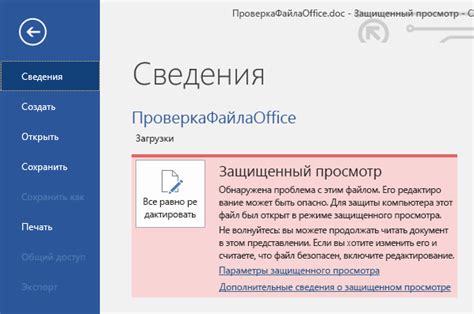
Режим инкогнито, предлагаемый большинством браузеров, позволяет смотреть веб-страницы в приватном режиме. Однако, для еще более безопасного и защищенного просмотра вы можете воспользоваться приватным окном. Приватное окно создает изолированную среду, где все данные, история и файлы cookies автоматически удаляются после закрытия окна.
Чтобы открыть приватное окно, вам необходимо выполнить следующие шаги:
| 1. | Откройте ваш браузер. |
| 2. | Нажмите на кнопку меню в правом верхнем углу окна (обычно это значок с точками или три полоски). |
| 3. | В выпадающем меню выберите опцию "Новое приватное окно" или "Новое окно инкогнито". |
После выполнения этих шагов вам будет открыто новое окно в приватном режиме. Вся ваша активность в этом окне не будет сохранена после его закрытия, что обеспечит дополнительный уровень безопасности и конфиденциальности.
Однако, помните, что приватное окно не обеспечивает полную анонимность в Интернете. Ваш провайдер интернета или работодатель все еще могут отслеживать вашу активность. Если вам нужно обеспечить максимальный уровень конфиденциальности, рекомендуется использовать VPN или анонимную сеть Тор.